Відновлення файлу з резервної копії є зручним виправленням
- Openwith.exe — це процес, пов’язаний із Windows, який має вирішальне значення для керування асоціаціями файлів і дозволяє користувачам вибирати відповідну програму для відкриття певних типів файлів.
- Хоча виконуваний файл є важливим компонентом, пов’язані з цим процесом можуть виникати помилки, що спричиняє незручності та перешкоджає доступу до файлу.

XВСТАНОВИТИ, НАТИСНУВШИ ЗАВАНТАЖИТИ ФАЙЛ
- Завантажте та встановіть Fortect на вашому ПК.
- Запустіть інструмент і Почати сканування
- Клацніть правою кнопкою миші Ремонт, і виправте це протягом кількох хвилин.
- 0 читачі вже завантажили Fortect цього місяця
Якщо ви коли-небудь намагалися відкрити файл в операційній системі Windows, ви повинні використовувати openwith.exe. Ви можете запитати, як, оскільки ви навмисно не запускали такий файл.
У цьому посібнику ми досліджуємо виконуваний файл, розповідаємо вам, як він використовується, і допомагаємо вам вирішити типові помилки, пов’язані з ним.
Що таке Openwith.exe?
Виконуваний файл openwith.exe є компонентом операційної системи Windows. Це керує тим, як Відкрити за допомогою діалогове вікно поводиться, коли користувач намагається відкрити файл із нерозпізнаним або незнайомим розширенням файлу.
Основна мета Openwith.exe — полегшити вибір правильного програмного забезпечення для відкриття певного типу файлу. Наприклад, OpenWith.exe запускатиме за замовчуванням програмне забезпечення для перегляду зображень коли ви двічі клацаєте файл .jpg.
Поширені помилки, пов’язані з виконуваним файлом, включають openwith.exe не знайдено, помилку програми openwith.exe та пошкоджений або відсутній файл openWith.exe. Отже, давайте покажемо вам, як їх вирішити.
Як виправити помилки openwith.exe?
Перш ніж приступити до детального усунення несправностей, вам слід спробувати ці обхідні шляхи:
- Перезавантажте комп’ютер, оскільки перезавантаження може бути досить сильним, щоб усунути незначні збої пристрою.
- Запустіть перевірку шкідливого програмного забезпечення, щоб виключити помилку через зараження вірусом.
- Видаліть проблемну програму і повторно інсталюйте його зі щойно завантаженої копії.
Якщо вищевказане не допомогло, перейдіть до більш детальних рішень нижче.
1. Відновлення реєстру Windows
Зробіть резервну копію реєстру, перш ніж намагатися будь-яким ремонтом або використанням інструментів сторонніх виробників, які можуть змінити його налаштування.
Проблеми з реєстром можуть призвести до проблем openwith.exe. Хоча ви можете вносити зміни вручну, ми рекомендуємо використовувати автоматизовані або спеціалізоване програмне забезпечення для відновлення реєстру.
З часом у реєстрі можуть виникати помилки, непрацюючі посилання, втратили записи та помилкові дані, що впливає на стабільність і продуктивність системи. Ці засоби відновлення реєстру призначені для сканування та вирішення проблем у реєстрі Windows.
2. Запустіть перевірку системних файлів (SFC).
- Прес вікна + Р щоб відкрити бігти діалог.
- Тип cmd і вдарити Ctrl + Shift + Введіть.

- Введіть сценарій нижче та натисніть Введіть щоб запустити сканування.
sfc /scannow
- Зачекайте, доки сканування завершиться, а потім перезавантажте комп’ютер і переконайтеся, що помилка виправлена.
- Що таке Mobsync.exe і як його вимкнути
- Як увімкнути оновлення Windows у реєстрі [Швидкі кроки]
- Що таке Upfc.exe і як його вимкнути
- 0x80131505 Помилка Microsoft Store: як її виправити
- Драйвери Razer Kraken: як завантажити, встановити та оновити
3. Відновіть openwith.exe
- Запустіть резервну копію ноутбука Windows і натисніть вікна + E відкривати Провідник файлів.
- Перейдіть до шляху нижче:
C:\WINDOWS\System32
- Знайдіть і скопіюйте файл openwith на будь-який носій.

- Відкрийте Система32 шлях на проблемному комп’ютері, вставте скопійований файл і переконайтеся, що він вирішує проблему.
4. Запустіть відновлення системи
- Прес вікна + Р щоб відкрити діалогове вікно Виконати.
- Тип rstrui і вдарити Введіть.

- удар Далі.

- Виберіть точку відновлення та натисніть Далі.

- Нарешті натисніть кнопку Закінчити і дочекайтеся завершення процесу.
Ми написали великий посібник, щоб допомогти вам, якщо у вас є проблеми з відновленням системи.
Зазвичай, коли ви отримуєте помилку, пов’язану з openwith.exe, з’являється сповіщення, яке має допомогти вам вибрати методи чи рішення для усунення несправностей. У більшості випадків ви знайдете рішення за допомогою будь-якого з наведених вище рішень.
Нарешті, ми раді почути від вас. Отже, якщо у вас є запитання, зв’яжіться з нами, використовуючи розділ коментарів нижче.
Все ще виникають проблеми?
СПОНСОРОВАНО
Якщо наведені вище пропозиції не допомогли вирішити вашу проблему, ваш комп’ютер може мати серйозніші проблеми з Windows. Ми пропонуємо вибрати комплексне рішення, наприклад Фортект для ефективного вирішення проблем. Після встановлення просто натисніть Переглянути та виправити кнопку, а потім натисніть Почати ремонт.
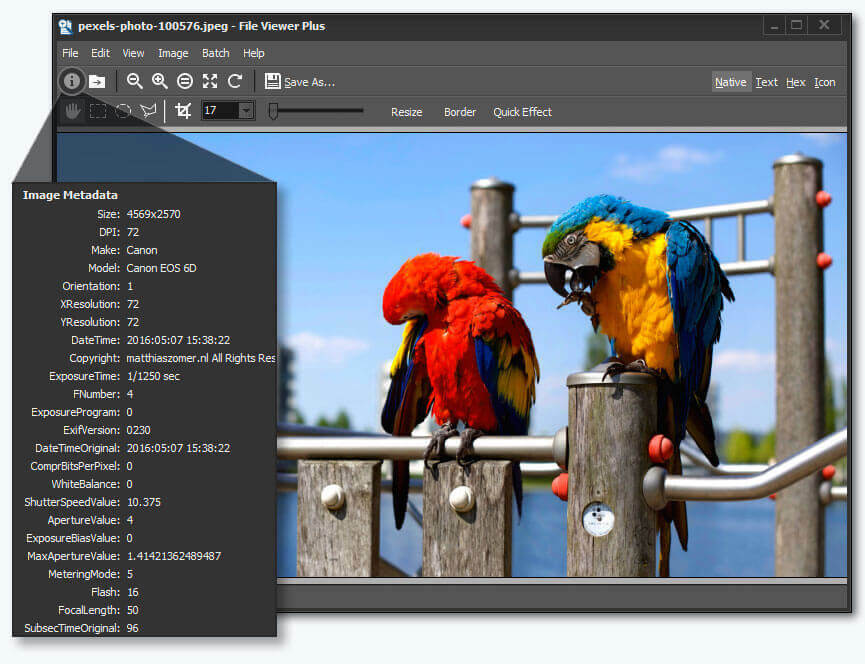

![Як відкрити файли VOB [Windows 10 і Mac]](/f/f8e921143d231f2d1e90d9f7db87ce3a.jpg?width=300&height=460)